Cum să eliminați (adăugați) din pictograma de pe bara de activități
Cum să eliminați (adăugați) din pictograma de pe bara de activități
Taskbar - panoul principal al sistemului de operare Windows. Acesta este situat Knop „Start“. comenzi rapide la programe, bara de limbă, ceas, etc. În acest articol, vom discuta despre cum să adăugați o pictogramă în bara de activități și cum să-l eliminați de acolo.
Adăugați o comandă rapidă la bara de activități în mai multe moduri. Prima dintre ele - este de a deschide programul pe care doriți să o adăugați în bara de activități. După cum știți, am lansat programe nu vor apărea automat. Pentru a programa încuietori, faceți clic pe butonul din dreapta al mouse-ului și selectați „Blocați programul din bara de activități“ opțiunea din meniul drop-down.

Deci, a doua modalitate este de a alege pur și simplu și drag and drop de pe desktop pe bara de activități programe de comenzi rapide ne-necesare:
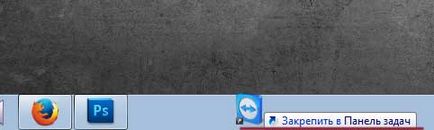
Pentru a elimina din pictograma din bara de sistem trebuie să faceți clic pe butonul din dreapta al mouse-ului și selectați „Ștergere program din bara de activități.“
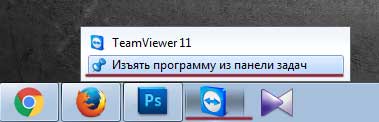
În acest articol a fost posibil să se fi încheiat, dar aș arăta în continuare un cip mic, și anume, cum să adăugați o nouă bară de instrumente la bara de activități. O voi face pe exemplul pictograma „Computer“.
Și astfel, în scopul de a adăuga pictograma „Computer“ din bara de activități, trebuie să faceți clic pe butonul din dreapta al mouse-ului și selectați „Toolbars - Toolbar nou.“
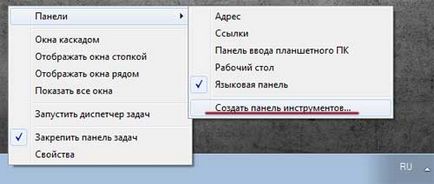
În fereastra care se deschide, selectați „Computer“ și faceți clic pe „Select Folder“:

Am scos pe toți afară. Această bară de instrumente este după cum urmează:

Pentru a elimina pictograma „Computer“ din bara de activități, trebuie din nou să faceți clic pe butonul din dreapta al mouse-ului, selectați „Panel“ și a elimina bifa de lângă „Computer“.
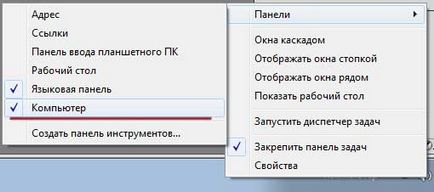
Împărtășiți articol cu prietenii tăi: